1、安装jdk(java开发工具包)
安装文件在oracle官网下载http://www.oracle.com/cn中文页面
Jdk8安装链接
https://download.oracle.com/otn-pub/java/jdk/8u191-b12/2787e4a523244c269598db4e85c51e0c/jdk-8u191-windows-x64.exe
2.jdk和jre说明与区别
和jdk配套的还有一个叫JRE JDK 中包含JRE(java运行时环境)
Jdk:开发人员使用,有JAVA源代码,还有JRE运行时,便可以编译JAVA代码,运行JAVA应用程序
JRE:用来运行java应用程序
3、配置JAVA环境
我的电脑——》右键——》属性(打开系统属性界面)
在页面左侧位置点击高级系统设置
在窗口中选择高级选项卡,页面窗口下方位置,单击环境变量按钮(打开环境变量窗口)
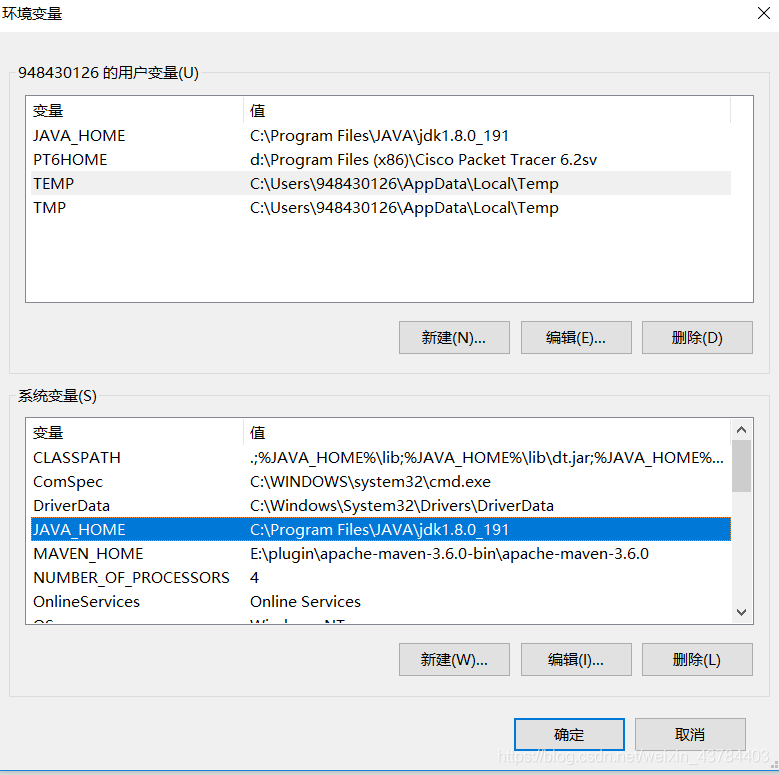
添加一个系统环境变量
变量名称:JAVA_HOME
变量的值:JDK的安装目录C:\Program Files\Java\jdk1.8.0_191\
3修改系统环境变量
修改系统环境变量添加和修改
变量名称:Path
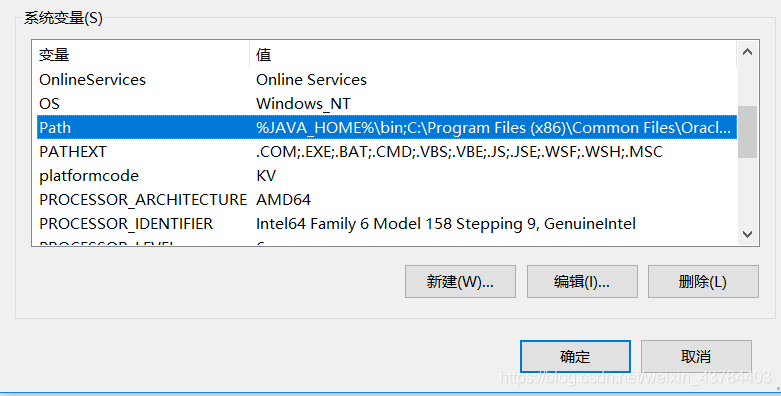 点击编辑 然后添加路径%JAVA_HOME%\bin
点击编辑 然后添加路径%JAVA_HOME%\bin
修改:追加JDK目录的bin目录的路径
测试JDK环境配置是否ok
打开黑窗中输入cmd,按回车,打开cmd命令窗口,在命令窗口测试JDK配置是否ok;
Java -version 按回车,能看到java版本,表示jdk安装没有问题

Javac -version 按回车,能看到java版本,表示jdk配置没有问题
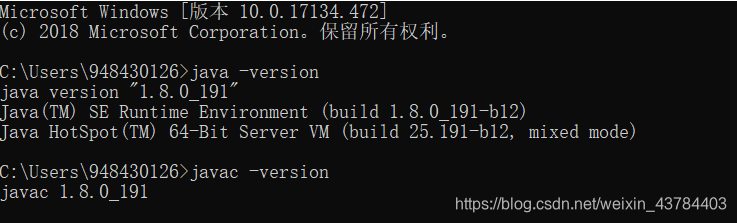
-----从上而下的博客
转载请标明出处







 本文详细介绍了在Windows系统中如何下载并安装JDK8,包括从Oracle官网获取JDK安装链接,理解JDK与JRE的区别,以及配置JAVA_HOME和Path等系统环境变量的步骤。通过检查`java -version`和`javac -version`命令来验证JDK安装和配置的正确性。
本文详细介绍了在Windows系统中如何下载并安装JDK8,包括从Oracle官网获取JDK安装链接,理解JDK与JRE的区别,以及配置JAVA_HOME和Path等系统环境变量的步骤。通过检查`java -version`和`javac -version`命令来验证JDK安装和配置的正确性。
















 5万+
5万+

 被折叠的 条评论
为什么被折叠?
被折叠的 条评论
为什么被折叠?








